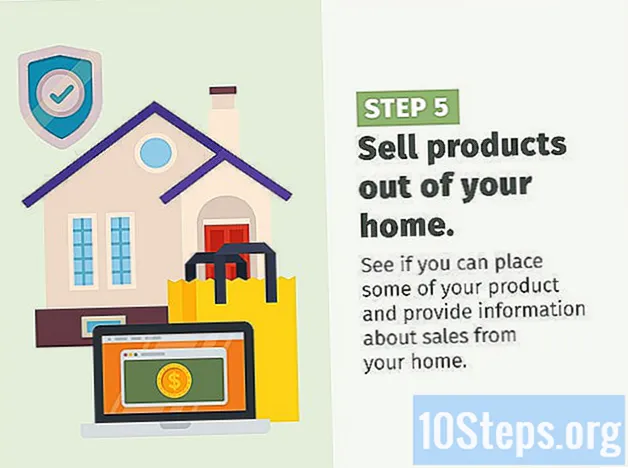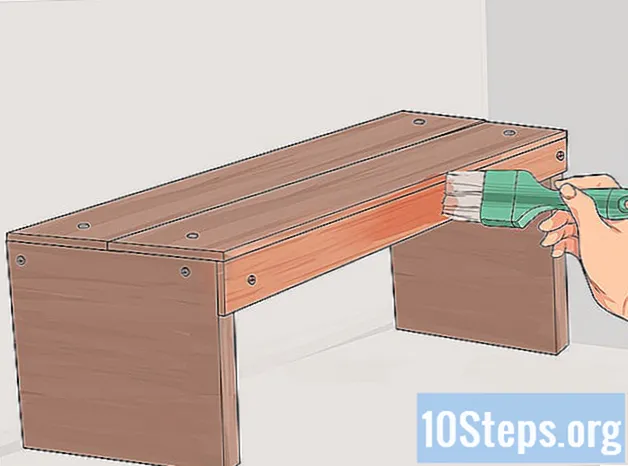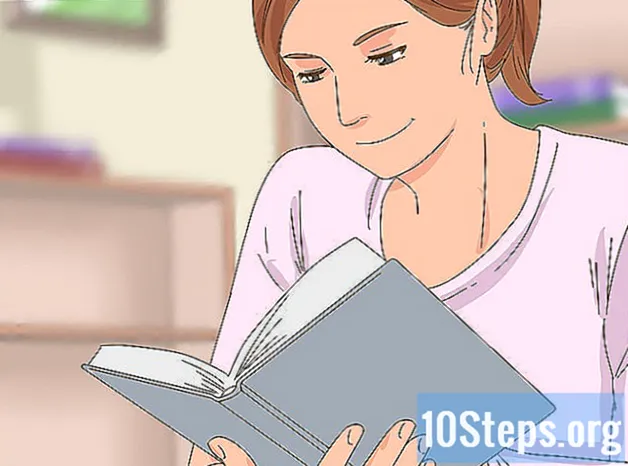Nilalaman
Mayroong maraming mga pakinabang sa paglalaro ng Minecraft offline, tulad ng pagkakaroon ng kasiyahan kahit na wala kang koneksyon sa internet, iwasang mag-install ng mga update, bawasan ang oras ng pag-lag at maglaro nang hindi kinakailangang kumonekta at patunayan sa mga server ng laro. Maaari kang maglaro nang offline sa pamamagitan ng pagpili ng solong mode ng manlalaro o pag-download ng mga laro at pagkatapos ay i-access ang mga ito sa solong mode ng manlalaro kung mayroon kang isang server sa Minecraft Realms.
Mga hakbang
Paraan 1 ng 6: Nagpe-play offline sa Minecraft: Java Edition
Simulan ang Minecraft. Ito ay isang icon na mukhang isang bloke ng lupa na may damo. Minecraft: Ang Java Edition ay may mga bersyon para sa PC, Mac at Linux.

mag-click sa Maglaro. Ito ang berdeng pindutan sa ilalim ng window.
mag-click sa Isang manlalaro. Ito ang unang pagpipilian sa home screen.

Pumili ng isang laro o lumikha ng isa. Para sa isang mayroon nang laro, i-double click lamang sa kung ano ang nais mong i-play. Sundin ang mga hakbang sa ibaba upang lumikha ng isang laro sa solong mode ng manlalaro:- mag-click sa Lumikha ng Bagong Daigdig.
- Magpasok ng isang pangalan para sa mundo
- I-click ang kulay abong pindutan sa ibaba, Game mode upang baguhin ito
- mag-click sa Lumikha ng Bagong Daigdig.
Paraan 2 ng 6: Nagpe-play offline sa Minecraft Realms para sa Minecraft: Java Edition

Simulan ang Minecraft. Ito ay isang icon na mukhang isang bloke ng lupa na may damo. Minecraft: Ang Java Edition ay may mga bersyon para sa PC, Mac at Linux.
mag-click sa Maglaro. Ito ang berdeng pindutan sa base ng nagpasimula.
mag-click sa Mga Minecraft Realms. Ito ang pangatlong pagpipilian sa home screen.
Mag-click sa laro na nais mong i-download upang maipakita ang pindutang "I-configure ang Realm" sa ilalim ng screen.
mag-click sa I-configure ang Realm. Ito ay ang kulay abong pindutan sa ibabang kaliwang sulok ng laro. Ipinapakita nito ang mga pagpipilian sa pagsasaayos.
mag-click sa Mga backup sa mundo. Ito ang pangalawang pagpipilian sa ilalim ng screen.
mag-click sa I-download ang pinakabagong. Ito ang pindutan sa kanang sulok sa itaas ng screen.
mag-click sa Oo. Kinukumpirma nito na nais mong i-download ang server ng Minecraft Realms at makatipid ng isang kopya sa solong mode ng manlalaro.
mag-click sa Nagtapos. Matapos makumpleto ng laro ng Realms ang pag-download, mag-click Nagtapos upang bumalik sa backup menu.
mag-click sa Bumalik hanggang sa bumalik ka sa home screen. Ang pindutang "Balik" ay nasa ibabang kaliwang sulok. Mag-click dito hanggang sa bumalik ka sa home screen.
mag-click sa Isang manlalaro. Ito ang unang pagpipilian sa home screen.
Mag-double click sa laro ng Minecraft Realms upang simulan ang laro sa solong mode ng manlalaro.
Paraan 3 ng 6: Pagbabago ng impormasyon ng server sa Minecraft: Java Edition
Simulan ang Minecraft. Ito ay isang icon na mukhang isang bloke ng lupa na may damo.
- Gumagana lamang ang pamamaraang ito kung magho-host ka mismo sa server o may access sa isang kaibigan at gagana lamang ito para sa Minecraft: Java Edition.
- Babala: Ang paglalaro sa isang server sa offline mode ay nagbibigay-daan sa sinuman na kumonekta dito gamit ang anumang username. Dahil sa mataas na panganib sa seguridad, inirerekumenda na maglaro ka lamang sa isang server sa offline mode kung pinagkakatiwalaan mo ang lahat ng mga manlalaro dito.
mag-click sa Maglaro. Ito ang berdeng pindutan sa base ng nagpasimula.
mag-click sa Multiplayer. Ito ang pangalawang pindutan sa home screen.
Mag-click sa tag sa tabi ng server. Nasa kanan ito, sa listahan ng mga multiplayer na laro. Dadalhin nito ang server offline.
Buksan ang folder ng server. Ito ang iyong nilikha noong ini-set up ito.
Mag-right click sa file na "server.properties". Ipinapakita nito ang isang drop-down na menu.
Piliin ang Notepad o TextEdit mula sa menu na "Buksan gamit". Bubukas nito ang file sa isang text editor tulad ng Notepad o TextEdit sa Mac.
Hanapin ang "online-mode = true" sa listahan ng mga pag-aari. Ang item na ito ay higit pa o mas kaunti sa gitna ng listahan ng mga pag-aari.
Palitan ang halaga mula sa "totoo" patungo sa "maling". Ngayon ang snippet na ito ay dapat magpakita ng "online-mode = false," na nangangahulugang ang online na mode ay hindi pinagana sa server.
mag-click sa File. Sa menu bar sa tuktok ng screen.
mag-click sa Isalba. Sine-save nito ang file sa mga pagbabagong nagawa.
Suriing muli ang server sa Minecraft. Bumalik sa Multiplayer mode sa menu ng home screen at suriin muli ang server sa kahon sa kanan nito.
I-double click ang server upang i-restart ito.
I-double click ang laro. Nasa ibaba ito ng Multiplayer sa home screen.
Paraan 4 ng 6: Nagpe-play offline sa Minecraft: Bedrock Edition
Simulan ang Minecraft. Ito ay isang icon na mukhang isang bloke ng lupa na may damo. Kasama sa Minecraft: Bedrock Edition ang Minecraft: Windows 10 Edition, Xbox One, Nintendo Switch at Minecraft para sa mga Android at iOS device.
mag-click sa Maglaro. Nagpapakita ito ng isang listahan ng mga laro.
Pumili ng isa o lumikha ng isang bagong mundo. Upang pumili ng mayroon nang isa, i-double click lamang sa isang laro para sa isang manlalaro sa tab na "Mga Mundo". Sundin ang mga hakbang sa ibaba upang lumikha ng bago.
- mag-click sa Gumawa ng bago sa tuktok ng menu.
- Magpasok ng isang pangalan para sa laro sa sidebar sa kanan.
- Piliin ang mode ng laro at kahirapan sa paggamit ng mga drop-down na menu sa kanan.
- mag-click sa Lumikha pa-kaliwa.
Paraan 5 ng 6: Pag-download ng isang laro ng Minecraft Realms sa Minecraft: Bedrock Edition
Simulan ang Minecraft. Ito ay isang icon na mukhang isang bloke ng lupa na may damo. Kasama sa Minecraft: Bedrock Edition ang Minecraft: Windows 10 Edition, Xbox One, Nintendo Switch at Minecraft para sa mga Android at iOS device.
mag-click sa Maglaro. Ipapakita ang isang listahan ng mga laro.
Mag-click sa icon na "Pencil" sa tabi ng isang laro ng Minecraft Realms upang buksan ang menu ng pagsasaayos.
mag-click sa Mundo ng Pag-download, sa ibaba ng mode ng laro at kahirapan sa sidebar sa kanan upang i-download ang laro.
I-click ang arrow upang bumalik. Nasa itaas na kaliwang sulok ito. Pagkatapos, bumalik sa nakaraang menu.
I-double click ang kopya ng laro ng Minecraft Realms. Malilista ito sa tab na "Mga Mundo". Naglo-load ito ng laro sa solong mode ng manlalaro.
Paraan 6 ng 6: Nagpe-play ng Minecraft offline sa Playstation 4
Simulan ang Minecraft. Ito ay isang icon na mukhang player na nakikipaglaban sa isang sangkawan ng mga halimaw. Piliin ang laro at pindutin ang X upang simulan ito.
- Hindi posible na mag-load ng isang laro sa online mode kung wala kang isang subscription sa Playstation Plus.
Pumili Maglaro. Ito ang unang pagpipilian sa home screen. Piliin ang opsyong ito at pindutin ang X.
Pumili ng isang laro. Piliin ang larong nais mong i-play offline at pindutin ang X button upang ipakita ang menu ng mga pagpipilian.
Hanapin at alisin sa pagkakapili ang pagpipiliang "Online Game". Pindutin pababa hanggang makita mo ang pagpipiliang ito at pindutin ang X upang alisin sa pagkakapili.
Hanapin ang pagpipilian Maningil. Nasa ilalim ito ng menu. Piliin ang opsyong ito at pindutin ang X upang mai-load ang laro.
Mga babala
- Ang pag-play ng Minecraft offline ay maaaring mapigilan ka mula sa paggamit ng mga pasadyang balat at mai-install ang pinakabagong mga pag-update ng Mojang, kabilang ang mga naglulutas ng mga bug at glitches. Tandaan mo ito.
- Ang pagpapatakbo ng server offline ay maaaring dagdagan ang panganib ng mga banta sa seguridad, dahil pinapayagan nito ang sinumang gumagamit na kumonekta at maglaro dito. Upang i-minimize ang mga banta sa seguridad sa pinakamabuting posibleng paraan, i-on muli ang online mode kapag natapos mo na ang paglalaro.